Istruzioni per la fotocamera Xiaomi Yi in russo. Istruzioni visive per la connessione e la configurazione di XiaomiYi. Ripristino della fotocamera alle impostazioni di fabbrica

Gestione del modulo Wi-Fi
L'accensione/spegnimento del Wifi si effettua con una singola e breve pressione del tasto 8. La modalità operativa corrente del Wifi è indicata dal corrispondente indicatore LED blu. Se lampeggia il dispositivo sta cercando punti di accesso o tenta di connettersi ad uno di essi; se è acceso fisso la connessione è attiva; se è spento la funzione è disabilitata;
Puoi scaricare le istruzioni in formato pdf per la fotocamera Xiaomi Yi su
Impossibile connettersi alla telecamera tramite Wi-Fi, qual è il motivo?
Controlla nuovamente a quale delle reti wireless disponibili è connesso il tuo smartphone; potrebbe non essere la fotocamera.
Impostazioni di fabbrica per la connessione alla telecamera tramite Wi-Fi
Per impostazione predefinita, il nome del dispositivo è “YDXJ-***”, la password di accesso è “1234567890”. Puoi facilmente cambiarli entrambi. Per fare ciò basta andare sulla voce “Modifica impostazioni Wifi”.
Sincronizzazione con smartphone
Assicurati che il Wi-Fi sia attivo su entrambi i dispositivi, quindi avvia l'applicazione proprietaria e tocca l'icona a forma di chiave rotonda rossa (nella parte inferiore dello schermo).
Se la procedura è andata a buon fine, dopo 3-5 secondi vedrai sullo schermo dello smartphone l'immagine proveniente dalla fotocamera.
Per accedere al menu delle impostazioni, fare clic sull'icona a forma di ingranaggio (angolo in alto a destra).
Toccando una volta l'icona a forma di pulsante rotondo rosso, stabiliamo una connessione con la fotocamera e andiamo alla sezione per la gestione delle sue funzioni.
Nella parte superiore dell'interfaccia è presente un menu per cambiare modalità: Foto, Timelapse (più foto di seguito sotto forma di presentazione), Video (ripresa video).
Nel menu delle impostazioni c'è la possibilità di selezionare la risoluzione e una serie di altre opzioni interessanti.
 Applicazione per smartphone Xiaomi Yi Camera
Applicazione per smartphone Xiaomi Yi Camera Configurazione della fotocamera tramite un'applicazione proprietaria
Nonostante l'ingannevole minimalismo esterno, la fotocamera ha un gran numero di opzioni e impostazioni diverse. Ad esempio, puoi modificare la risoluzione di foto e video, nonché la loro qualità, regolare il livello del volume dell'audio, le proporzioni del fotogramma, controllare il comportamento degli indicatori luminosi, selezionare una modalità predefinita e molto altro.
Puoi effettuare tutte le impostazioni necessarie utilizzando il tuo smartphone. Per fare ciò, è necessario installare un'applicazione proprietaria su di esso e associarla alla fotocamera. Durante il processo di sincronizzazione è possibile applicare numerose opzioni e parametri diversi, tra cui l'ora e la data attuali.
 Configurazione della fotocamera Xiaomi Yi tramite l'applicazione
Configurazione della fotocamera Xiaomi Yi tramite l'applicazione Immediatamente dopo aver avviato l'applicazione, ti verrà chiesto di registrare un account. Se per qualche motivo non vuoi farlo, ti basterà toccare l'icona rotonda rossa situata nella parte inferiore dello schermo, collegando così la fotocamera.
Gestisci le tue foto catturate
Esistono diversi modi per scaricare video e foto catturati su altri dispositivi:
- Collega la fotocamera al PC. Dovrebbe apparire nell'elenco delle unità disco (come una scheda flash). Fare doppio clic sull'icona corrispondente e aprire la cartella DCIM/100MEDIA/: qui sono archiviate tutte le fotografie e i video disponibili. Le foto vengono archiviate come file JPG e i video vengono archiviati come file MP4. .
- Avvia l'applicazione proprietaria sul tuo smartphone, connettiti ad essa e vai alla gallery. Sarai quindi in grado di visualizzare tutte le foto e i video che hai catturato.
- Rimuovere la flash card dal corrispondente vano sul corpo della fotocamera, inserirla nel lettore di card, collegarla al PC.
Collegamento della fotocamera ai dispositivi iOS
Prossimamente sarà possibile scaricare dall'App Store una versione del programma compatibile con i dispositivi Apple. Funzionerà allo stesso modo.
 Xiaomi Yi Action Camera bianca
Xiaomi Yi Action Camera bianca Aggiornamento firmware e software
Il menu dell'applicazione dispone di una voce separata per verificare la disponibilità di aggiornamenti software. Se è disponibile un aggiornamento, basta rispondere affermativamente alla domanda di sistema. In questo caso la batteria deve essere carica oltre il 50% (l'indicatore corrispondente si illumina di blu). .
Successivamente, sullo schermo dello smartphone verrà visualizzato il processo di trasferimento dei dati necessari. Al termine della procedura il dispositivo dovrebbe spegnersi automaticamente. Ciò vorrà dire che tutto è andato bene. Basta accendere la fotocamera e iniziare a esplorare nuove funzionalità o correzioni.
Se il processo di aggiornamento si interrompe al 100%, provare a utilizzare un'altra scheda di memoria, dopo averla formattata tramite il menu della fotocamera e riprovare.
(Visitato 2.960 volte, 6 visite oggi)
Oggi ti invitiamo a dare un’occhiata al principale concorrente di GoPro tra le action cam economiche: la fotocamera Xiaomi Yi. Impareremo anche come configurare la fotocamera su Xiaomi e come controllarla.
Anche prima della messa in vendita ufficiale, questa unità ha suscitato molto rumore tra gli utenti, perché il produttore ha dichiarato che avrebbe le stesse caratteristiche della GoPro, ma ad un prezzo davvero ridicolo. Il prezzo era stato precedentemente annunciato a 60 dollari, il che, vedete, è molto, molto allettante.
Quasi tutte le funzioni della fotocamera Xiaomi possono essere controllate tramite applicazioni speciali sullo smartphone, che possono essere preinstallate tramite collegamenti e Remote Video. Non ce ne sono ancora molti, tuttavia, è possibile che con l'aggiornamento del firmware del gadget le sue funzionalità si espandano. Finora, il programma consente di effettuare impostazioni per le modalità foto e video, selezionare la qualità delle riprese e configurare il funzionamento della fotocamera stessa, nonché selezionare la possibilità di visualizzare visivamente le immagini dalla matrice.
Nella modalità foto dell'applicazione vediamo la seguente immagine: la maggior parte del display è occupata dall'area per l'anteprima dell'immagine dalla matrice della fotocamera e la risoluzione selezionata per lo scatto è scritta di seguito. In basso ci sono i tasti per il controllo dell'action camera e ancora più in basso c'è una barra di stato con l'attuale carica della batteria del telefono, della fotocamera e del livello del segnale Wi-Fi. In modalità video, il programma sembra quasi lo stesso. Inoltre, c'è una modalità Snapshot per creare foto veloci con una risoluzione di 640x480.

Parametri e loro significato
La Xiaomi Yi Action Camera si configura tramite un'applicazione speciale, di cui abbiamo scritto sopra, ma qui c'è un punto importante: l'applicazione è disponibile solo per gli smartphone con sistema operativo Android e i proprietari di prodotti Apple sono ancora senza lavoro. Quindi, diamo un'occhiata ad alcune delle modalità con cui configuro la fotocamera. Sono divisi in diversi blocchi.
- Video. Questa è la modalità per le impostazioni video. Sono disponibili voci come Qualità (qualità video), Risoluzione (risoluzione), Time Stamp (visualizzazione di ora e data sul video), Standart (standard video) e Modalità di misurazione (misurazione del livello di esposizione);
- Foto.È logico supporre che questa sia una modalità che regola la fotografia. Sono presenti voci secondarie come: Risoluzione (anche risoluzione foto), Modalità foto predefinita (questa opzione consente di selezionare la modalità fotografica predefinita, ad esempio è possibile selezionare normale, autoscatto, sequenza e time lapse). Sono inoltre disponibili le funzioni di visualizzazione della data e dell'ora sulla foto e la modalità di avvio predefinita della fotocamera (selezionando la modalità in cui la fotocamera si accenderà per impostazione predefinita);

- Telecamera. Qui puoi configurare la telecamera: Anteprima, Registrazione in loop (registrazione infinita o registrazione in modalità DVR), Rettifica obiettivo (attiva/disattiva Fish Eye), Attivazione automatica Wi-Fi con dispositivo (attiva Wi-Fi con il dispositivo) , Volume del cicalino (regolazione del volume del suono), oltre a molto altro, come le impostazioni Wi-Fi, la modalità operativa dell'indicatore LED, l'impostazione di ora e data e lo spegnimento della fotocamera dopo un certo tempo di inattività;
- Dispositivi. Questo blocco contiene informazioni complete sul dispositivo, come nome del modello, numero di serie, versione attuale del firmware, nonché informazioni sulla scheda flash e sulla possibilità di formattarla. Inoltre, qui puoi abilitare la funzione di ricerca della fotocamera se viene persa da qualche parte nelle vicinanze (inizia a emettere suoni) e ripristinare tutte le impostazioni alle impostazioni di fabbrica.

Xiaomi continua a deliziare i suoi numerosi fan rilasciando vari e molto interessanti dispositivi elettronici. Oggi parleremo di un gadget molto importante e utile, molto popolare in Russia: un DVR per auto.
Un anno fa, Xiaomi ha introdotto la sua prima fotocamera, la Yi Action Camera. Uno dei miei primi pensieri è stato come usarlo come DVR per auto. Ma questa fotocamera non aveva una serie di requisiti necessari: non c'era un display integrato, l'angolo di visione dell'obiettivo non era abbastanza ampio, un'apertura piccola, ecc. Ho dovuto rimandare questa idea. Ma, come si è scoperto, non per molto. Solo sei mesi dopo, su Internet iniziarono ad apparire voci secondo cui Xiaomi si stava preparando a rilasciare il proprio DVR.
Si dà il caso che tutti i nuovi prodotti Xiaomi siano molto popolari. È molto difficile acquistare un dispositivo all'inizio delle vendite, e ancor di più a un buon prezzo. Ho ordinato la mia copia il 10 gennaio, ma l'ho ricevuta solo all'inizio di marzo. Indicherò dove acquistare ed il costo del dispositivo alla fine della recensione. Ho già condiviso la mia, ora passo alla recensione.
Quindi, l'eroe della recensione di oggi è il videoregistratore per auto Xiaomi Yi DVR.

Specifiche
- Schermo: 2,7″, TFT, 16:9, risoluzione 426×240
- Processore di immagini: YI A12 dual core + chip DSP, riduzione del rumore 3D
- Matrice: 1/2,7", 3,0 x 3,0 µm;
- Sensibilità del sensore: 4000 mV/lux-sec
- Obiettivo fotografico: Apertura f/1.8, obiettivo ultra grandangolare 165°
- Autorizzazioni di ripresa: 1920 × 1080p a 30 fps, 1920 × 1080p a 60 fps, 2304 × 1296p a 30 fps
- Supporto per schede di memoria: Micro SD fino a 64 GB
- Netto: Wi-Fi 802.11n
- Materiale: PC/ABS
- Inoltre: Sistema ADAS intelligente, sensore di collisione, registrazione del suono
- Supporto del sistema operativo: Android 4.1, iOS 7.0
- Tipo di batteria: Polimero di litio
- Capacità della batteria: 240 mAh
- Misurare: 74×52,4×19,4 mm
- Peso: 74 g
- MPR:$
A cosa dovresti prestare attenzione. La piattaforma utilizza un chip YI A12 dual-core altamente efficiente con processore DSP, che consente la registrazione con una risoluzione di 1296p 30fps / 1080p 60fps. La fotocamera è dotata di una matrice da 3 megapixel, che in teoria offre un'elevata sensibilità alla luce. L'obiettivo ha un'apertura f/1,8 e un angolo di visione fino a 165°. Display TFT con diagonale da 2,7″ e risoluzione di 426×240 pixel.
In una nota a parte, vorrei sottolineare che il dispositivo supporta l'avanzato sistema di assistenza alla guida ADAS, che avvisa dell'avvicinarsi del veicolo che precede e segnala quando si attraversa una corsia.
Vediamo come funziona il tutto.
Contenuto della consegna
Il dispositivo è imballato in una scatola di cartone bianco. Sul lato anteriore è raffigurato il logo Yi e sul retro è incollata un'etichetta con le caratteristiche tecniche.

Il dispositivo si trova nella scatola del secondo livello, sotto di essa si trovano gli accessori.

Nella confezione è compreso tutto il necessario: un supporto da parabrezza, un caricabatterie con due porte USB da 2 e 1 A e un cavo microUSB lungo 3,5 m.

Il supporto è piccolo e permette di posizionare il DVR in qualsiasi posizione, sia sul parabrezza che sul cruscotto dell'auto.

Se sei preoccupato per la fuga di informazioni riservate, dovresti pensare a un sistema di sicurezza delle informazioni che ti aiuterà a garantire la sicurezza delle informazioni della tua attività, oltre a rilevare i casi di violazione delle informazioni riservate.
Aspetto e caratteristiche
Il corpo del dispositivo è realizzato con materiali ignifughi SABIC e PC/ABS. Per verniciare la carrozzeria viene utilizzata una speciale vernice PU di alta qualità che protegge dai raggi ultravioletti. L'obiettivo della fotocamera è composto da sei lenti ottiche speciali e un filtro a infrarossi che neutralizza l'abbagliamento.
Sul lato anteriore è presente una lente e un foro per il microfono.

Quasi tutta la superficie posteriore è occupata da un display, sotto il quale sono presenti 4 pulsanti di controllo e due indicatori LED: registrazione e ricarica.

Sul lato sinistro è presente un connettore microUSB e un pulsante Reset.

Sul lato destro c'è uno slot per una scheda di memoria microSD. Sono supportate schede fino a 64 GB.

All'estremità superiore è presente un altoparlante e un connettore a forma di T per il fissaggio del dispositivo ad una staffa speciale.

Sul fondo sono presenti dei fori per il raffreddamento.

Il design della custodia è curato nei minimi dettagli. Per raffreddare il dispositivo sono presenti due fori situati sui bordi superiore e inferiore. Da quelli inferiori entra l'aria fredda, da quelli superiori esce l'aria calda. Ciò aumenta l'efficienza della circolazione dell'aria nel dispositivo e migliora la dissipazione del calore.
La qualità dei materiali e dell'assemblaggio è ai massimi livelli. Semplicemente non c'è nulla di cui lamentarsi.
Schermo
Il dispositivo utilizza un display LCD widescreen ad alta permeabilità, dimensione diagonale 2,7″, rapporto aspetto 16:9, risoluzione 960×240 pixel.
L'angolo di visione è buono, ma con deviazioni significative l'immagine sbiadisce. Se il dispositivo si trova nell'angolo in alto a destra del parabrezza, è piuttosto problematico per il conducente vedere cosa sta succedendo sul display.
La luminosità è nella media; alla luce diretta del sole l'immagine sbiadisce. Il livello di luminosità non è regolabile.
In generale lo schermo è buono e adatto alla configurazione iniziale e alla visione periodica dei video. In linea di principio, questo è lo scopo.
Controllo
Il dispositivo è controllato tramite 4 pulsanti meccanici situati sul retro sotto lo schermo. I pulsanti vengono premuti senza sforzo, con un clic caratteristico. La sequenza è la seguente: foto, registrazione, visualizzazione immagini e impostazione/abilitazione.
Per ripristinare le impostazioni di fabbrica, è presente un pulsante Reset situato sotto il connettore microUSB.
Funzionamento del dispositivo
Per accendere il registratore, è necessario tenere premuto il pulsante di accensione per 2 secondi. Esiste un secondo modo: fornire alimentazione tramite il connettore microUSB e, dopo l'accensione, la registrazione video inizierà automaticamente.
Per indicare lo stato del dispositivo, sono presenti due LED situati nell'angolo in basso a destra della parte posteriore. Il LED rosso indica la ricarica della batteria integrata, il LED giallo indica lo stato attuale del registratore. Durante la registrazione, l'indicatore giallo lampeggia.
Se si preme il pulsante più a sinistra (quello con il cerchio rosso) durante la registrazione, il file viene contrassegnato come di sola lettura e viene scattata un'istantanea aggiuntiva. Questo frammento non verrà eliminato durante un nuovo ciclo di registrazione quando lo spazio sulla scheda di memoria si esaurisce.
Il registratore supporta il sistema Smart ADAS. Utilizzando moderni algoritmi di riconoscimento delle immagini, il sistema determina la segnaletica orizzontale e monitora la distanza tra i veicoli in tempo reale. In caso di situazioni pericolose sulla strada, il registratore avvisa il conducente con un avviso vocale in cinese.
Tutto sembra bello a parole, ma in realtà non ha importanza. Controllare la distanza dall'auto che precede funziona più o meno correttamente, ma abbandonare la corsia è pessimo. Il sistema richiede condizioni ideali (anche segnaletica orizzontale, strade pulite, ecc.), che purtroppo in Russia non abbiamo ancora. Pertanto per noi il sistema ADAS nel registratore è un lusso, anche se l'idea è molto buona.
Impostazioni
Tutte le impostazioni sono disponibili solo in cinese per ora. Spero che in futuro il produttore aggiunga la possibilità di selezionare la lingua del programma. Tuttavia, il menu delle impostazioni è progettato sotto forma di icone e tutto è intuitivo. La navigazione tra gli elementi viene effettuata utilizzando i pulsanti. I simboli corrispondenti vengono visualizzati sopra i tasti.
- Selezione della qualità di registrazione video. Sono disponibili le seguenti risoluzioni: 1920 × 1080p a 30 fps, 1920 × 1080p a 60 fps, 2304 × 1296p a 30 fps.
- Accendi/spegni il microfono.
- Sensibilità del sensore G.

- Attiva/disattiva il sistema Smart ADAS. In questo caso, la qualità della registrazione video cambierà automaticamente a 1920 × 1080p a 30 fps.
- Attiva/disattiva il Wi-Fi.
- Tempo di spegnimento dello schermo. Sono disponibili i seguenti intervalli di tempo: 1 minuto, 5 minuti, 10 minuti e continuo.

- Formattazione di una scheda di memoria. Tutti i dati sulla scheda di memoria verranno eliminati.
- Ripristina le impostazioni di fabbrica.
- Informazioni sul dispositivo. Qui puoi trovare la password per la connessione tramite WiFi, nel caso l'avessi dimenticata.

Per impostazioni più dettagliate del DVR, visualizzazione e gestione dei file di registrazione, è disponibile l'applicazione CarCamera. Un problema è che ufficialmente è solo in cinese. Tuttavia, c'erano degli appassionati e hanno tradotto questa applicazione. Puoi scaricare l'ultima versione dell'applicazione CarCamera in russo.
La connessione al registratore avviene tramite WiFi. Per la prima connessione è necessario specificare la password nelle impostazioni nella sezione Informazioni sul dispositivo. In futuro, il nome del punto di accesso e la password potranno essere modificati nelle impostazioni dell'applicazione.

Nell'applicazione puoi vedere in tempo reale cosa registra la telecamera.

Visualizza video e foto catturati e copia file sul tuo smartphone.

Impostazioni del registratore in russo.

Le istruzioni per l'installazione sono reperibili in allegato.

Tutorial ADAS.

Oltre ad un manuale di istruzioni.

C'è il tuo hosting video, puoi caricare direttamente il video catturato e anche guardare ciò che pubblicano gli altri utenti.

Se desideri acquistare gadget da Xiaomi, l'applicazione ha il proprio negozio. È vero, i prezzi sono un po' alti.

Esempi di registrazione video
Bene, passiamo alla cosa principale: esempi di registrazione video in varie modalità. La durata di un video è di 3 minuti e non può essere modificata. La pausa tra due frammenti di registrazione dura 2-3 secondi.
Riprese diurne, risoluzione 1920 x 1080 a 60 fps.
Riprese notturne, risoluzione 1920 x 1080 a 60 fps.
Riprese al mattino sotto la pioggia, risoluzione 1920 x 1080 a 60 fps.
Riprese durante il giorno con tempo nuvoloso, risoluzione 1920 x 1080 a 60 fps.
Riprese diurne, risoluzione 1920 x 1080 a 30 fps.
Scatto al mattino sotto la pioggia, risoluzione 1920 x 1080 a 30 fps.
Riprese durante il giorno con tempo nuvoloso, risoluzione 1920 x 1080 a 30 fps.
Scatto al mattino sotto la pioggia, risoluzione 2304 x 1296 a 30 fps.
Riprese durante il giorno con tempo nuvoloso, risoluzione 2304 x 1296 a 30 fps.
Firmware
Secondo le informazioni di vari forum specializzati, non è consigliabile aggiornare il firmware da uno smartphone tramite una connessione WiFi, poiché esiste un'alta probabilità di trasformare il registratore in un mattone. Per aggiornare il software è necessario utilizzare una scheda microSD con una capacità di 8-32 GB Classe 10 con file system FAT32 e una dimensione del cluster di 32 KB. Non spegnere l'alimentazione durante l'aggiornamento, altrimenti fallirà.
Scaricare e decomprimere il firmware V-0.08.001 nella directory principale della scheda microSD. Installiamo la scheda di memoria nello slot del DVR e colleghiamo l'alimentazione. Sullo schermo del dispositivo dovrebbe apparire un messaggio relativo all'aggiornamento trovato. Premere il quarto pulsante (configura/abilita) per avviare l'aggiornamento del software. L'aggiornamento dura in media dai 2 ai 5 minuti. Al termine, il registratore si riavvierà automaticamente.
Applicazione. Effettua acquisti e ricevi una percentuale del valore dell'ordine sul tuo account.
Osservazioni durante il funzionamento e conclusioni
In generale, il registratore mi è piaciuto molto, in linea di principio, come tutti gli altri dispositivi prodotti da Xiaomi. La fotocamera affronta perfettamente il compito principale. Avendo provato tutte le risoluzioni disponibili, personalmente ho optato per 1920×1080p a 60 fps. Considerando il costo, il registratore scatta ottime foto.
Vale la pena notare che il registratore ha un aspetto così bello che avevo paura di lasciarlo sul parabrezza. Dovevo toglierlo costantemente in modo che le persone invidiose non gli attaccassero le gambe. Il dispositivo si distingue molto, quindi non è consigliabile lasciare un giocattolo del genere incustodito.
Non è un caso che considero il sistema intelligente ADAS sia un vantaggio che uno svantaggio. La presenza di questa funzione nel registratore distingue lo Xiaomi Yi DVR dalla concorrenza, ma un funzionamento errato è un po' fastidioso. L'iscrizione dice che in Russia appariranno buone strade e il produttore correggerà il funzionamento del sistema ADAS.
Vantaggi:
- materiali del dispositivo;
- Qualità di costruzione;
- Supporto ADAS intelligente;
- Possibilità di connessione tramite WiFi;
- disponibilità della modalità di registrazione video 1080p a 60 fps;
- prezzo.
Screpolatura:
- Solo supporto per la lingua cinese;
- funzionamento errato del sistema Smart ADAS;
- nessun GPS integrato;
- breve tempo di funzionamento grazie alla batteria integrata.
Cosa ci serve?
- Fotocamera Xiaomi Yi;
- Smartphone o tablet con sistema operativo Android o IOS;
- Rete Wi-Fi in cui funzioneranno la fotocamera e lo smartphone;
- App Mi Home o Mi Camera;
- Account nel sistema Xiaomi (può essere creato nell'applicazione).
Nel nostro caso prenderemo in considerazione l'installazione e la configurazione iniziale su uno smartphone con sistema operativo Android e l'applicazione Mi Home, tradotto da “artigiani”. La versione IOS del programma ha un'interfaccia inglese, ma praticamente non ci sono differenze esterne. La differenza nelle impostazioni nelle applicazioni Mi Home e Mi Camera non è eccezionale, quindi non sarà difficile capire da solo la seconda applicazione.
Ci affrettiamo ad avvisarvi che a partire dalla versione 2.6.13, il programma Mi Home utilizza plug-in esterni, che iniziano a caricarsi automaticamente quando si collegano i dispositivi smart. Dopo averli caricati, l'interfaccia russa viene quasi irrevocabilmente sostituita da quella nativa cinese. Il nostro consiglio è di utilizzare la versione 2.6.11 del programma (l'ultima versione stabile dell'applicazione Mi Camera, tradotta in russo, è numerata 1.1.3).
Quindi iniziamo...
Partiamo dal basso, ovvero collegando l'alimentazione alla fotocamera tramite un connettore Micro USB e il caricabatterie incluso. Funzionerà anche un normale adattatore da uno smartphone con un'uscita da 2 ampere.
Dopo aver collegato la fotocamera all'alimentazione, l'indicatore sotto l'occhio ottico inizierà a lampeggiare in giallo (forse arancione, le opinioni divergono su questo argomento), dopodiché potrai avviare la nostra applicazione. Devi prima attivare il tuo account Xiaomi esistente o crearne uno nuovo. In questo caso, il tuo smartphone o tablet deve essere connesso alla rete Wi-Fi su cui funzionerà XiaomiYi.
Quando apri l'applicazione con un account Xiaomi attivato, molto probabilmente vedrai un grande campo vuoto. Questo campo dovrebbe classificare in livelli i prodotti attivati e configurati dell'azienda. Nell'angolo in alto a destra devi cliccare sul simbolo più, che ti porterà alle “maghi” delle nuove connessioni, dove dovrai selezionare la connessione alla fotocamera Xiaomi. Questo è il secondo punto dall'alto verso il basso.
L'applicazione ci chiede informazioni sull'indicatore acceso e sullo stato operativo del gadget. Fare clic su Avanti. Se richiesto, inserisci il login e la password per la rete Wi-Fi in cui opera il tuo dispositivo mobile e la fotocamera funzionerà.

Il LED, che prima era illuminato in giallo, inizierà a lampeggiare in blu e la fotocamera pronuncerà quindi una frase in cinese (nota dell'autore: forse si tratta di una sorta di incantesimo locale per far funzionare il gadget). Dopo questo processo di accoppiamento, la fotocamera viene riconosciuta dal programma e collegata automaticamente al tuo account: ciò ti consente di vederla nell'applicazione installata su qualsiasi altro dispositivo. Guardando un po' avanti, dirò che il modo più semplice per ripristinare le impostazioni della fotocamera è tenere premuto per alcuni secondi il tasto di ripristino nascosto sulla scocca. Inoltre, per sfruttare appieno tutte le funzionalità, lo smartphone non deve sempre trovarsi nell'area di copertura della rete Wi-Fi selezionata, poiché quando la fotocamera accede a Internet, la comunicazione tra i dispositivi passerà attraverso le tecnologie cloud Xiaomi.

A questo punto, la connessione della fotocamera e la connessione con il dispositivo mobile terminano. Successivamente, considereremo l'interfaccia del software proposto e le funzionalità operative. Vorrei sottolineare che esternamente l'applicazione su Android e IOS sembra quasi identica, ad eccezione di alcune funzionalità del design del software.
Dopo aver toccato la fotocamera selezionata nell'elenco dei dispositivi, verrai indirizzato alla finestra principale per lavorare con essa. Nell'angolo in alto a destra c'è una transizione alle impostazioni principali della fotocamera. Nelle impostazioni è possibile modificare il nome della telecamera, aggiungere una descrizione del dispositivo (per non dimenticare, ad esempio, dove è installata la stessa telecamera), vedere il numero di serie del gadget, abilitare o disabilitare la registrazione di immagini nella scheda di memoria inserita e attivare o disattivare l'indicatore LED.

Avvicinando e allargando due dita insieme, puoi ingrandire o rimpicciolire l'immagine. Utilizzando i soliti movimenti di "scorrimento", spostando il dito a sinistra e a destra sullo schermo in tempo reale, è possibile visualizzare l'uno o l'altro angolo dell'immagine visualizzata. Il pulsante "foto" scatterà una foto dell'immagine della telecamera. Il tasto "fotocamera" avvia e interrompe la registrazione video sul tuo dispositivo. Tenendo premuto il pulsante del microfono è possibile inviare un messaggio vocale alla telecamera. Il pulsante "altoparlante" attiva l'audio dalla fotocamera. Se nella fotocamera è installata una scheda Micro SD, è possibile riprodurre i video registrati in precedenza. La scala temporale si trova sotto la finestra con l'immagine; quando viene spostata, la telecamera mostra il video registrato. In base alla tua connessione Internet, puoi scegliere in quale qualità trasmettere l'immagine, HD (1280 x 720) o SD (640 x 360).
Mi è venuta in mente la Action Camera Xiaomi Yi. Questa è la mia prima action camera cinese... E in effetti la prima fotocamera di questo formato. Prima di ciò, ho girato più video con DSLR/fotocamere mirrorless/telefoni/fotocamere “inquadra e scatta”. Ma c'era la necessità e la voglia di provare le action cam e avevo molte cose. Una di queste fotocamere era la Xiaomi Yi di un famoso marchio cinese.
Mi hanno dato questa fotocamera per provarla. Sinceramente ho chiesto l'SJ5000+ perché a prima vista le recensioni a riguardo erano migliori, ma sono state inviate da Xiaomi. Spero che dopo un po' di tempo avrò 1-2 fotocamere in più e potrò confrontare quale sia la migliore. Guardando al futuro, dirò che la fotocamera Xiaomi mi è piaciuta e no.
La fotocamera Xiaomi Yi Action mi è stata fornita dal negozio online cinese Banggood. Lì puoi anche trovare una descrizione, specifiche tecniche, prezzo e la possibilità di ordinare. Di solito lo vendono a 80-90 dollari; a Mosca costano di più.
Ma puoi ottenere una fotocamera su Aliexpress. Ci sono un milione di opzioni con esso, ad esempio, questo viene venduto immediatamente con un set di supporti, un aquabox o una fotocamera nuda, puoi scegliere.
Trucchi per la vita: quando fai acquisti su Aliexpress, puoi ricevere un rimborso fino all'11% tramite (hanno un plug-in per il browser e un'applicazione per telefoni). Ho scritto tutto in modo molto dettagliato nel mio, cos'è e come usarlo.
Pro e contro della fotocamera Xiaomi Yi
Contro e prima conoscenza
Inizierò dall'inizio, con le presentazioni. Ho dovuto passare un paio d'ore prima di poter iniziare a usare la fotocamera. Questo è troppo lungo! Sono già abituato al fatto che l'ho acceso e senza istruzioni tutto è intuitivo. Ricordo di averlo comprato subito prima del volo per la Polonia, e già in aeroporto, appena estratto dalla confezione, ho iniziato ad usarlo. Noto che la fotocamera è piuttosto sofisticata, ma tutto è chiaro. Ed ecco una piccola scatola con un paio di pulsanti e, prima, trascorri 2 ore su Internet.
- Quando accendi la fotocamera, per qualche motivo risulta essere in modalità foto, sebbene sia una videocamera! Cioè, premo e premo il pulsante di scatto e la fotocamera scatta foto. Non logico. Inoltre se passo in modalità video e spengo la fotocamera non se lo ricorda e alla riaccensione va in modalità foto. Sì, esiste un'impostazione in cui la modalità si accenderà la fotocamera, ma come modificarla è riportata di seguito.
- Le impostazioni della fotocamera possono essere modificate solo tramite un'applicazione su uno smartphone, che non è disponibile su Google Play. La versione di Android deve essere 4.1 e il processore del telefono non è Intel (non sono sicuro del processore, ma ho trovato tali informazioni AGGIORNAMENTO). L'applicazione è già disponibile su Google Play.
- Non c'è schermo, nemmeno per il menu.
- Gli indicatori sono illogici e non ho capito subito come funzionasse il tutto.
- Dopo aver acceso la fotocamera, l'indicatore principale si accende e viene emesso un segnale. Ciò tuttavia non significa che la fotocamera sia pronta per l'uso. Dobbiamo aspettare altri 10-15 secondi. Perché non si potrebbe usare un segnale per indicare questo particolare momento? AGGIORNAMENTO. Dopo aver aggiornato il firmware, la fotocamera si accende in pochi secondi e gli indicatori ora lampeggiano più chiaramente.
- La fotocamera diventa molto calda quando si trasferiscono foto e video.
- La fotocamera è molto sensibile al cavo, per me ha funzionato solo la terza. AGGIORNAMENTO. Devi solo trasferirlo da un'unità flash tramite un lettore di schede.
- La copertura che copre l'USB, l'unità flash e il connettore HDMI è piuttosto piccola e facile da perdere. Lo farei con attaccamento al corpo.
- Set di consegna scadente: solo fotocamera, batteria, cavo USB. La versione Travel è dotata anche di monopiede.
- Non tutti i monopiede di terze parti si adattano, perché il foro per la vite è molto corto, non puoi stringere completamente la vite e la fotocamera penzola. La soluzione è realizzare una rondella di gomma e posizionarla sulla vite del monopiede. D’altronde è conveniente che almeno il filo sia standard.
- Alcune copie hanno perso la messa a fuoco - solo bruscamente da vicino, un suono sordo - come se qualcuno avesse tappato il foro del microfono con il dito (e questo è senza scatola!), e c'è un problema di autoscarica quando è spento. Le soluzioni ci sono, ma non sono banali; ne parlerò di seguito. L'unico problema che ho è il suono pessimo.
Pro della fotocamera e seconde impressioni
- Dimensioni. Ho deciso di scrivere questo punto, anche se tutte le action cam sono molto piccole. È solo che ora non voglio girare un video con qualcosa di ingombrante.
- Video. Fa belle foto, mi è piaciuta la qualità. Ma non ho niente con cui confrontarmi, solo la Sony a6000 e la Canon 7d, con le quali non è affatto corretto fare un confronto. In generale, la qualità per il blog è decisamente sufficiente per me.
- Prezzo basso. Costa circa 70-90 dollari, più o meno, quello verde è un po' più caro. E ora, come ho detto, puoi acquistarlo per $ 70.
- Tramite l'adattatore è possibile utilizzare gli accessori GoPro.
- Ore lavorative. Nella modalità 1080p 25fps funzionerà per circa 1 ora e 50 minuti.
Aggiungerò le mie impressioni dopo che i problemi principali saranno stati risolti. Scattare con una action cam è davvero fantastico! Che piacere! È davvero comodo poterlo mettere in una tasca normale e poi estrarlo rapidamente in qualsiasi momento. A mano tesa non lo senti per niente, non è come tenere una DSLR quando la mano si stanca dopo pochi minuti. È comodo che ci siano pochi pulsanti, non premi accidentalmente nulla mentre lo giri, lo giri e lo muovi da una mano all'altra durante le riprese (ecco perché non mi piace girare video con uno smartphone).
Non parlerò della qualità di foto e video. Ci sono molti esempi su Internet, in ogni recensione, sia nel testo che su YouTube, non è difficile da trovare. Come ho già detto sono soddisfatto della qualità video, manca solo lo stabilizzatore, trema in movimento. La qualità della foto non è particolarmente preoccupante, perché c'è una fotocamera separata e uno smartphone. Di seguito alcune foto e un breve video.
Foto
Foto senza alcuna elaborazione. L'articolo viene ridimensionato e, facendo clic sul ridimensionamento, l'originale si aprirà in una finestra pop-up da cui potrai scaricarlo e visualizzarlo. Bene, oppure scaricalo direttamente dal link (ogni foto si collega all'originale).
video
La prima parte del video è stata girata con una fotocamera Xiaomi Yi Action, la seconda parte con una fotocamera Sony a6000. Ho inserito appositamente un pezzo di video in cui non ho fatto nulla con l'audio, in modo che il volume e la qualità fossero chiari.
Caratteristiche della fotocamera Xiaomi Yi
Gli svantaggi che ho elencato possono essere considerati caratteristiche. Inoltre, per uno è solo meno-meno, per un altro è una sciocchezza, non merita attenzione. Probabilmente capisci già la mia opinione, quindi scusami, te lo dirò attraverso il prisma della mia visione. Per coloro che prendono in mano una fotocamera per la prima volta, spero che sia utile, perché la maggior parte delle informazioni dei forum sono omesse dalle recensioni.
Controllo della fotocamera
I controlli della fotocamera, per quanto ne so, sono piuttosto semplici. Ci sono due pulsanti: il primo è On/Off e anche Foto/Video, il secondo è il pulsante di scatto per video o foto. La fotocamera si accende con una breve pressione, passa a Foto/Video con una seconda breve pressione sullo stesso pulsante e si spegne con una pressione prolungata. Il pulsante di scatto funziona anche come standard per la modalità video: una pressione è Start, una seconda pressione è Stop; per la modalità foto: premere = foto.
Intorno al pulsante di accensione della fotocamera è presente un indicatore luminoso ad anello, il cui colore indica il livello di carica della batteria: blu 50-100%, viola 15-49%, rosso 1-14%.
Ma l’indicazione delle modalità può creare confusione. Vicino al pulsante di scatto è presente un LED rosso responsabile della modalità. Come faccio a conoscere l'algoritmo dell'indicatore? È così: se l'indicatore non è acceso, questa è la modalità foto, se è acceso, quindi la modalità video, se lampeggia continuamente, la registrazione video è in corso. Sembra niente di complicato, ma per tutta la vita ho pensato che fosse accesa una luce rossa che indicasse una registrazione video, quindi non ho capito subito come funzionasse il tutto. Forse questo è lo stesso principio in tutte le action cam.
Ulteriore. Anche l'indicazione del processo fotografico all'inizio crea un po' di confusione; indicherei solo lo scatto stesso; La fotocamera Xiaomi ha una doppia indicazione: si preme il pulsante (cigolio), dopo poco scatta l'otturatore (cigolio+lampeggio). "Un po' di tempo" potrebbe essere 1-2 secondi.
Le impostazioni della fotocamera possono essere modificate tramite smartphone
Tutte le impostazioni della fotocamera possono essere modificate solo tramite le applicazioni dello smartphone. Inclusa la stessa sfortunata modalità “Foto” quando accendi la fotocamera. Non credo che sia una soluzione molto conveniente. Non solo devi avere sempre il telefono con te, ma sei anche connesso al telefono, motivo per cui la fotocamera cessa di essere un dispositivo indipendente. E se non hai uno smartphone, è rotto, è morto? Almeno potevano cambiare modalità di registrazione video, solo un pulsante in più con commutazione ciclica. Inoltre, se, ad esempio, voglio dare la fotocamera a un'altra persona, dovrò installare l'applicazione anche sul suo telefono. E se non ci fosse internet?
Ma va bene, questo è pignolo, anche se sono giunto alla conclusione che sarebbe più conveniente per me avere un menu direttamente nella fotocamera. In generale, l'utilizzo dell'applicazione mi è piaciuto, tutto funziona senza problemi e la funzionalità è buona. È conveniente poter posizionare la fotocamera da qualche parte, collegare il telefono e vedere cosa c'è nell'inquadratura.
Connessione a un computer
La sfumatura successiva, che ho già elencato anche come svantaggio, è la sensibilità alla qualità del cavo USB. E tanto che puoi buttare via il cavo originale dal kit. È divertente, ho controllato 3 cavi e solo uno è piaciuto alla fotocamera (ogni due volte), ma funzionano tutti e tramite loro riesco facilmente a trasferire qualcosa su uno smartphone. Del resto, quando era collegata al MacBook, la fotocamera o non era affatto visibile oppure pendeva saldamente, tanto che ho dovuto rimuovere la batteria. A giudicare dal forum, su Windows è tutto uguale, ma tutto dipende dall'istanza specifica, alcuni non hanno tali problemi. Sia su Windows che su Mac OX, la fotocamera viene rilevata come unità flash.
Pertanto è necessario un lettore di schede per microSD o un lettore di schede per SD e un adattatore da microSD a SD. Questa è l'opzione che utilizzo ora. Puoi anche vedere foto e video trasferendoli sul tuo smartphone tramite l'applicazione.
Firmware
Il firmware può essere scaricato dal sito ufficiale o installato tramite l'applicazione. Ma devi conoscere il tuo numero di serie, che si trova sotto la batteria della fotocamera. Il fatto è che la fotocamera ha 6 revisioni e, a seconda di esse, il firmware è diverso. Se il firmware proviene da una revisione diversa, puoi ottenere una fotocamera in muratura. Ecco perché è meglio scaricare sul sito solo tramite numero di serie.
Risoluzione dei problemi
Non entrerò nei dettagli, ma io e te siamo fortunati, la soluzione a molti problemi è già stata trovata, visto che la fotocamera è in vendita ormai da diversi mesi e gli artigiani non dormono. A quanto ho capito, i componenti della fotocamera (microfono, obiettivo) provengono da produttori diversi, quindi tutto dipende dal caso specifico, alcuni sono fortunati, altri no. Succede anche che la messa a fuoco sia disattivata, ma il suono è buono, oppure la messa a fuoco è eccellente, ma il suono è opaco.
- Cattiva concentrazione. Molto spesso il problema si verifica con le lenti nere. È necessario smontare la fotocamera e ruotare l'obiettivo (istruzioni uno e due). Potrebbe non funzionare tutto subito.
- Suono tranquillo. Per migliorarlo un po', è necessario smontare la fotocamera e rimuovere il tessuto dal microfono. Ma in ogni caso, non dovresti aspettarti nulla di speciale dal suono, solo se il microfono è completamente risaldato. Cerca su YouTube le istruzioni video.
- Autoscarica quando spento. E' necessario smontare ed inserire il dielettrico sotto la scheda ( Istruzioni video).
- La fotocamera registra video in blocchi di 15-30 secondi, interrompendosi e perdendo parte del video. La soluzione è sostituire la chiavetta con una migliore e più veloce. Ho questo problema, ma si presenta alla fine della chiavetta USB (quando è quasi finita), quindi ho rinunciato.
Conclusione
Xiaomi Yi non ha fatto una buona impressione a causa dei suoi errori: stavo sistemando i cavi USB per collegarmi a un computer, scaricando diverse versioni di applicazioni dal forum, cercando su Google il funzionamento degli indicatori, realizzando un elastico per un monopiede . In generale, ho passato l'intera serata su tutte queste prove, invece di uscire in strada e iniziare le riprese. In linea di principio, puoi abituarti a quasi tutte le carenze (considerando il prezzo del dispositivo), non sono critiche. Anche collegare la fotocamera a uno smartphone non ti disturba in seguito, perché non è necessario modificare spesso le impostazioni, imposti tu la modalità (ad esempio 1080p 30fps) e la usi nella maggior parte dei casi.
Pertanto, lo svantaggio principale sono i problemi tecnici della fotocamera (messa a fuoco, suono, autoscarica). Sì, a volte possono anche essere risolti, ma entrare nella macchina fotografica non è un approccio molto civile, mi sembra. La mia copia ha un brutto suono (la messa a fuoco va bene), ma ora non ho un cacciavite a portata di mano in Cina e non ho tempo di cercarlo, quindi non posso aggiustarlo, lo farò solo quando Torno a Mosca.
Finché avrò una fotocamera Xiaomi Yi, la userò per un po', giusto per capire se mi serve una action cam e cosa mi serve da essa (per ora lo so per certo, mi serve il suono più forte, ma forse il livello sarà sufficiente una volta risolto il bug). Allora forse mi comprerò qualcosa come il Sony HDR-AS100V, è anche economico e va tutto bene con il suono e la messa a fuoco, c'è uno schermo per modificare le impostazioni e c'è uno stabilizzatore, anche se elettronico.
Quale fotocamera scegliere per viaggiare?
Ho ancora una domanda Esistono fotocamere di dimensioni simili ma di qualità migliore? Lascia che sia di più, lascia che sia solo con protezione dall'umidità (solo dalla pioggia, non per le immersioni), lascia che sia con meno fissaggi, lascia che sia con uno stub elettronico, ma registra audio e video normali?
Molte persone sostengono che non dovresti pretendere molto dal formato Action Camera, perché perché dovresti registrare un suono normale quando stai facendo snowboard giù da una montagna, aggiungerai comunque musica. Perché hai bisogno di un video eccezionale se si tratta principalmente di selfie e non di fotografie di paesaggi professionali o Timelapse. Sono d'accordo, è tutto corretto. Una action camera è necessaria principalmente per gli appassionati di sport estremi.
Ma che dire dei viaggiatori NON estremi che non vogliono portare con sé una reflex/mirrorless, e per i quali sarebbe più conveniente filmare se stessi e tutto ciò che li circonda con una piccola scatola, commentando tutto ciò che accade durante il viaggio?
 Programmi di affiliazione redditizi per fare soldi su Internet: valutazione dei più affidabili e redditizi Quali programmi di affiliazione sono i più redditizi
Programmi di affiliazione redditizi per fare soldi su Internet: valutazione dei più affidabili e redditizi Quali programmi di affiliazione sono i più redditizi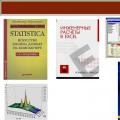 Applicazione della tecnologia dell'informazione nei calcoli ingegneristici Trovare le radici dell'equazione
Applicazione della tecnologia dell'informazione nei calcoli ingegneristici Trovare le radici dell'equazione Come creare il tuo Fusion Drive
Come creare il tuo Fusion Drive